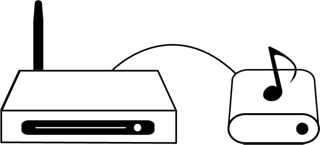Pour ajouter une bibliothèque musicale à votre compte SoundTouch, la bibliothèque doit être stockée sur l’un des éléments suivants :
S’applique à:
- CineMate 220 home cinema system
- Système CineMate® 120
- Système CineMate® 130
- Système CineMate® 520
- Système home cinéma Lifestyle 525 série II
- Système home cinéma Lifestyle 535 série II
- Système home cinéma Lifestyle 600
- Système home cinéma Lifestyle 650
- Système home cinéma Lifestyle® 135
- Lifestyle® 135 system II
- Lifestyle® 235 system II
- Lifestyle® 235 system III
- Système Lifestyle® 525 III
- Système home cinéma Lifestyle® 535
- Système home cinéma Lifestyle® SoundTouch® 135
- Système home cinéma Lifestyle SoundTouch 525
- Système home cinéma Lifestyle SoundTouch 535
- Wave® Music System SoundTouch®
- Wave Music System SoundTouch IV
- VideoWave III 55
- VideoWave III 46
- Barre de son SoundTouch 300
- Système d’enceintes Wi-Fi SoundTouch AM3
- Adaptateur de connexion sans fil SoundTouch
- Enceinte sans fil SoundTouch 10
- Système SoundTouch 120
- Système SoundTouch 130
- Enceinte sans fil SoundTouch 20
- Système SoundTouch® 20
- Enceinte sans fil SoundTouch 30
- Système SoundTouch® 30
- Système SoundTouch 520
- SoundTouch® Portable system
- Amplificateur SoundTouch SA-5
- Adaptateur sans fil SoundTouch® série II
- SoundTouch® Stereo JC system
- Système musical Wi-Fi® SoundTouch® 20 série II
- Système musical Wi-Fi® SoundTouch® 30 série II
- Contrôleur SoundTouch®
- Système audio Wi-Fi® SoundTouch® Portable
- Amplificateur SoundTouch® SA-4
- Système stéréo Wi-Fi® SoundTouch® JC série II
- Adaptateur sans fil SoundTouch®
- Système home cinéma Bose Lifestyle SoundTouch 235
- Système home cinéma SoundTouch® 220
- Barre de son SoundTouch 300
- Système de barre de son SoundTouch
- Lifestyle 550 home entertainment system
Un ordinateur avec iTunes ou Windows Media Player
Seule la musique stockée dans le dossier « iTunes Music » de l’ordinateur (pour les bibliothèques iTunes) ou dans le dossier « Ma musique » (pour les bibliothèques Windows Media Player) sera disponible dans l’application SoundTouch.
Remarque : Les bibliothèques stockées sur un appareil mobile (smartphone ou tablette) ne peuvent pas être ajoutées directement. Vous devez auparavant transférer la musique de votre appareil mobile vers un ordinateur ou un lecteur NAS. Vous pouvez ensuite ajouter une bibliothèque musicale SoundTouch à partir de l’ordinateur ou du lecteur NAS.
Pour ajouter une bibliothèque musicale :
Ouvrez l’application SoundTouch. Si vous n’avez pas encore installé l’application, téléchargez-la sur votre appareil mobile ou votre ordinateur
- Pour les bibliothèques musicales sur ordinateur, ouvrez l’application à partir de l’ordinateur sur lequel se trouve la bibliothèque
- Pour les bibliothèques musicales sur lecteur NAS, ouvrez l’application à partir d’un ordinateur ou d’un appareil mobile
Dans l’application SoundTouch, sélectionnez l’icône du menu (≡) en haut à gauche de l’écran, puis sélectionnez "Ajouter un service"
Remarque : Sur les ordinateurs de bureau et les tablettes, si l’icône du menu (≡) n’est pas visible, il est possible que le menu coulissant soit déjà ouvert
Sélectionnez "Bibliothèque musicale sur ordinateur" si votre musique est stockée sur un ordinateur, ou "Bibliothèque musicale sur dispositif NAS" si votre bibliothèque musicale est stockée sur un lecteur NAS
Note: Une seule bibliothèque par ordinateur est autorisée. Si une bibliothèque existe déjà sur l’ordinateur à partir duquel vous essayez de créer une nouvelle bibliothèque, sélectionnez la bibliothèque existante sur cet ordinateur et choisissez "SUPPRIMER LA BIBLIOTHÈQUE MUSICALE" de manière à ce que la nouvelle bibliothèque puisse être ajoutée.
Sélectionnez la bibliothèque musicale à ajouter :
- Pour les bibliothèques musicales sur ordinateur, choisissez le type de bibliothèque à ajouter en sélectionnant le cercle bleu situé en regard d’iTunes ou de Windows Media Player
- Pour les bibliothèques sur lecteur NAS, choisissez la bibliothèque à ajouter en sélectionnant le cercle bleu qui se trouve en regard. Si la bibliothèque n’est pas visible, sélectionnez "ACTUALISER." Si elle n’est toujours pas visible, assurez-vous que le lecteur est sous tension et connecté au même réseau que l’appareil exécutant l’application SoundTouch
Saisissez un nom pour la bibliothèque et sélectionnez "AJOUTER UNE BIBLIOTHÈQUE MUSICALE"
La bibliothèque est désormais disponible dans l’application SoundTouch en accédant aux options Menu (≡) > Bibliothèque musicale.
Remarque : Sur ordinateur fixe et tablette, si l’icône de menu (≡) n’est pas visible, le menu coulissant est peut-être déjà ouvert
Activer le partage in iTunes or Windows Media Player
Si vous utilisez une bibliothèque iTunes ou Windows Media Player, activez le partage de la bibliothèque.
Pour iTunes :
- Ouvrez iTunes > Édition > Préférences > Avancé. Assurez-vous que l’option "Partager la bibliothèque iTunes XML avec d’autres applications" est activée
- Ouvrez iTunes > Édition > Préférences > Partage. Assurez-vous que l’option "Partager ma bibliothèque sur mon réseau local" est activée. Ensuite, activez soit "Partager toute la bibliothèque"
Pour Windows Media Player :
- Ouvrez Windows Media Player > Diffuser en continu. Sélectionnez "Autoriser le contrôle à distance de mon lecteur"
- Ouvrez Windows Media Player > Diffuser en continu. Sélectionnez "Autoriser automatiquement les périphériques à lire mes médias"